YouTube trên Microsoft Edge đã được cập nhật giao diện mới, thay đổi một số phần so với giao diện cũ. Tuy nhiên nhiều người phản ánh hiệu suất hoạt động của YouTube trên Microsoft Edge lại chậm hơn khi xem video trên Google Chrome, như việc tìm kiếm video, load video trên trang,… Nếu vậy bạn có thể đưa giao diện YouTube trên Microsoft Edge về với giao diện cũ.
- Tốc độ load video trên Youtube chậm như sên, đây là cách khắc phục
- Muốn tốc độ load trang trên trình duyệt Edge nhanh hơn, kích hoạt tính năng này
- Hướng dẫn tải video YouTube trên trình duyệt Edge
Hướng dẫn tăng tốc YouTube trên Microsoft Edge
Bước 1:
Bạn mở trình duyệt Microsoft Edge rồi truy cập vào YouTube. Sau đó nhấn phím F12 rồi nhập vào tab Debugger. Click vào Cookies rồi chọn www.youtube.com.
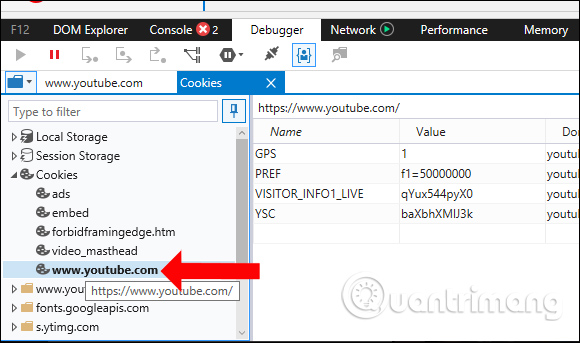
Bước 2:
Nhìn sang nội dung bên phải tại cột Name tìm tới PREF và nhập code al=en&f5=30030&f6=8 như hình dưới đây. Sau đó nhấn F12 rồi load lại trang YouTube và sẽ thấy giao diện trang trở về với giao diện cũ.
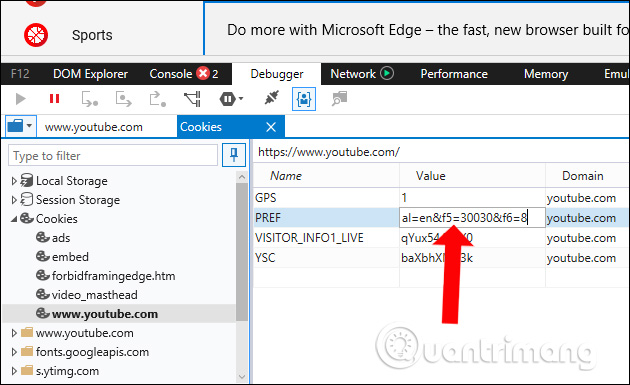
Như vậy chúng ta đã tăng tốc hoạt động YouTube trên trình duyệt Microsoft Edge, bằng cách đưa trang web về với giao diện cũ.
Xem thêm:
- Cách khắc phục 5 vấn đề thường gặp trên trình duyệt Microsoft Edge
- Cách sử dụng menu flags để tăng tốc trình duyệt Microsoft Edge
- Các bước thay đổi tùy chọn Download trên trình duyệt Edge Windows 10
Chúc các bạn thực hiện thành công!
 Công nghệ
Công nghệ  AI
AI  Windows
Windows  iPhone
iPhone  Android
Android  Học IT
Học IT  Download
Download  Tiện ích
Tiện ích  Khoa học
Khoa học  Game
Game  Làng CN
Làng CN  Ứng dụng
Ứng dụng 















 Linux
Linux  Đồng hồ thông minh
Đồng hồ thông minh  macOS
macOS  Chụp ảnh - Quay phim
Chụp ảnh - Quay phim  Thủ thuật SEO
Thủ thuật SEO  Phần cứng
Phần cứng  Kiến thức cơ bản
Kiến thức cơ bản  Lập trình
Lập trình  Dịch vụ công trực tuyến
Dịch vụ công trực tuyến  Dịch vụ nhà mạng
Dịch vụ nhà mạng  Quiz công nghệ
Quiz công nghệ  Microsoft Word 2016
Microsoft Word 2016  Microsoft Word 2013
Microsoft Word 2013  Microsoft Word 2007
Microsoft Word 2007  Microsoft Excel 2019
Microsoft Excel 2019  Microsoft Excel 2016
Microsoft Excel 2016  Microsoft PowerPoint 2019
Microsoft PowerPoint 2019  Google Sheets
Google Sheets  Học Photoshop
Học Photoshop  Lập trình Scratch
Lập trình Scratch  Bootstrap
Bootstrap  Năng suất
Năng suất  Game - Trò chơi
Game - Trò chơi  Hệ thống
Hệ thống  Thiết kế & Đồ họa
Thiết kế & Đồ họa  Internet
Internet  Bảo mật, Antivirus
Bảo mật, Antivirus  Doanh nghiệp
Doanh nghiệp  Ảnh & Video
Ảnh & Video  Giải trí & Âm nhạc
Giải trí & Âm nhạc  Mạng xã hội
Mạng xã hội  Lập trình
Lập trình  Giáo dục - Học tập
Giáo dục - Học tập  Lối sống
Lối sống  Tài chính & Mua sắm
Tài chính & Mua sắm  AI Trí tuệ nhân tạo
AI Trí tuệ nhân tạo  ChatGPT
ChatGPT  Gemini
Gemini  Điện máy
Điện máy  Tivi
Tivi  Tủ lạnh
Tủ lạnh  Điều hòa
Điều hòa  Máy giặt
Máy giặt  Cuộc sống
Cuộc sống  TOP
TOP  Kỹ năng
Kỹ năng  Món ngon mỗi ngày
Món ngon mỗi ngày  Nuôi dạy con
Nuôi dạy con  Mẹo vặt
Mẹo vặt  Phim ảnh, Truyện
Phim ảnh, Truyện  Làm đẹp
Làm đẹp  DIY - Handmade
DIY - Handmade  Du lịch
Du lịch  Quà tặng
Quà tặng  Giải trí
Giải trí  Là gì?
Là gì?  Nhà đẹp
Nhà đẹp  Giáng sinh - Noel
Giáng sinh - Noel  Hướng dẫn
Hướng dẫn  Ô tô, Xe máy
Ô tô, Xe máy  Tấn công mạng
Tấn công mạng  Chuyện công nghệ
Chuyện công nghệ  Công nghệ mới
Công nghệ mới  Trí tuệ Thiên tài
Trí tuệ Thiên tài